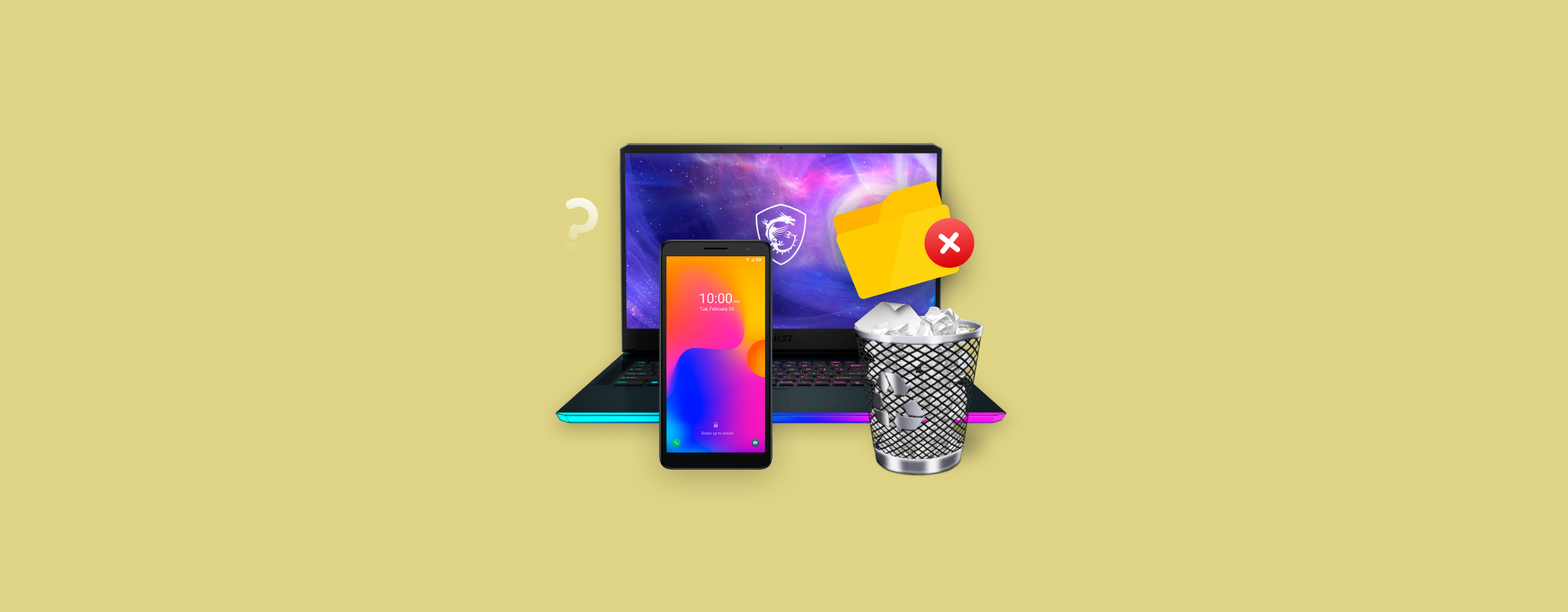 אז, זה עתה מחקת קובץ מהמחשב או מהסמארטפון שלך. תוהה מה קורה לאחר מכן? לאן הקובץ הולך? האם ניתן לשחזר אותו? ובכן, המדריך למטה יענה בפירוט: לאן קבצים שנמחקו הולכים במערכות הפעלה שונות, ומה ניתן לעשות כדי לשחזר אותם אם הם נמחקו לצמיתות.
אז, זה עתה מחקת קובץ מהמחשב או מהסמארטפון שלך. תוהה מה קורה לאחר מכן? לאן הקובץ הולך? האם ניתן לשחזר אותו? ובכן, המדריך למטה יענה בפירוט: לאן קבצים שנמחקו הולכים במערכות הפעלה שונות, ומה ניתן לעשות כדי לשחזר אותם אם הם נמחקו לצמיתות.
תוכן עניינים
מה קורה כאשר אתה מוחק קובץ
ברוב המקרים, קובץ שנמחק יועבר לאשפה של המכשיר שם הוא נשאר לתקופת זמן מסוימת, או עד שהוא נמחק או משוחזר. אבל, יש יוצאים מן הכלל לכך ותכונת האשפה פועלת בצורה שונה, תלוי במכשיר שאתה משתמש בו. רוב הפלטפורמות מאפשרות גם למחוק קובץ לצמיתות, כלומר, לעקוף את האשפה.
הנה סקירה של מה קורה כשאתה מוחק קובץ ב-Windows, macOS, iPhone, ו-Android:
מחשב Windows
ל-Windows יש סל מיחזור שאוחסנים בו קבצים שנמחקו עד שיתבצע שחזור שלהם, או שסל המיחזור ירוקן. אם יש לך Storage Sense מופעל, Windows תרוקן את סל המיחזור מעת לעת.
כברירת מחדל, חלונות מקצה בערך 5% מהשטח הכולל לפח המחזור. עם זאת, ניתן להתאים את זה דרך תפריט תכונות פח המיחזור. לכל כונן בדיסק הפנימי יהיה פח המחזור משלו (תיקייה מוסתרת בשם $RECYCLE.BIN), אבל כל הקבצים שנמחקו מוצגים יחד באפליקציית פח המחזור.
אלא אם כן נמחק או הושבת, ניתן לאתר בקלות את סל המיחזור על שולחן העבודה שלך, או שאפשר לחפש אותו בחיפוש של Windows.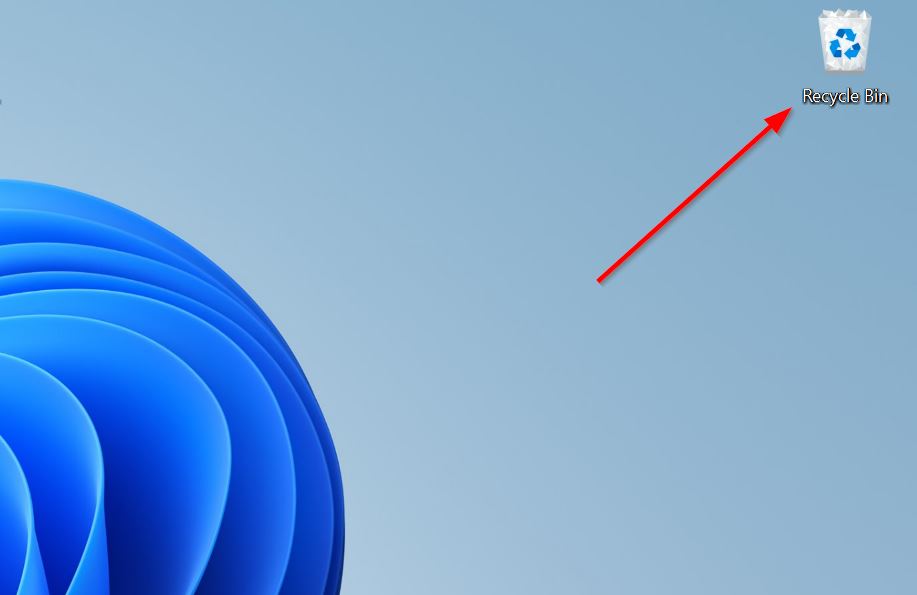
כאשר קובץ לא עובר לסל המחזור בעת מחיקה, זה בדרך כלל בשל הסיבות הבאות:
- סל המחזור מושבת.
- נמחקת את הקובץ באמצעות קיצור הדרך Shift + Delete.
- הקובץ היה גדול מידי לסל המחזור.
- נמחקת את הקובץ מתקן הסרה כמו כונן USB או כרטיס זיכרון. כוננים חיצוניים הם יוצאי דופן כאן, שכן רובם מחזיקים סל מחזור משלהם.
מחשבי Mac
ב-macOS, קבצים שנמחקו מועברים לפח או האשפה. קבצים אלו נשארים שם למשך 30 יום כברירת מחדל. עם זאת, אם ביטלת את אפשרות ה-הסרת פריטים מהאשפה לאחר 30 יום בהגדרות ה-Finder, הקבצים שנמחקו יישארו באשפה ללא הגבלת זמן, עד שתשחזר אותם, או תרוקן את האשפה ידנית.
האשפה ב-macOS היא תיקייה מיוחדת (שם התיקייה הוא .Trashes, והיא מוסתרת), והיא תופסת מקום רק אם יש בה קבצים. אין הקצאת מקום אחסון ספציפית לתיקייה. ה-Mac יוצר אוטומטית תיקייה בשם .Trashes על כונני אחסון נשלפים.
לגשת לאשפה, תוכלו ללחוץ פשוט על סמל הפח ב-Dock, או לחפש אותה בחיפוש Spotlight (Command + רווח).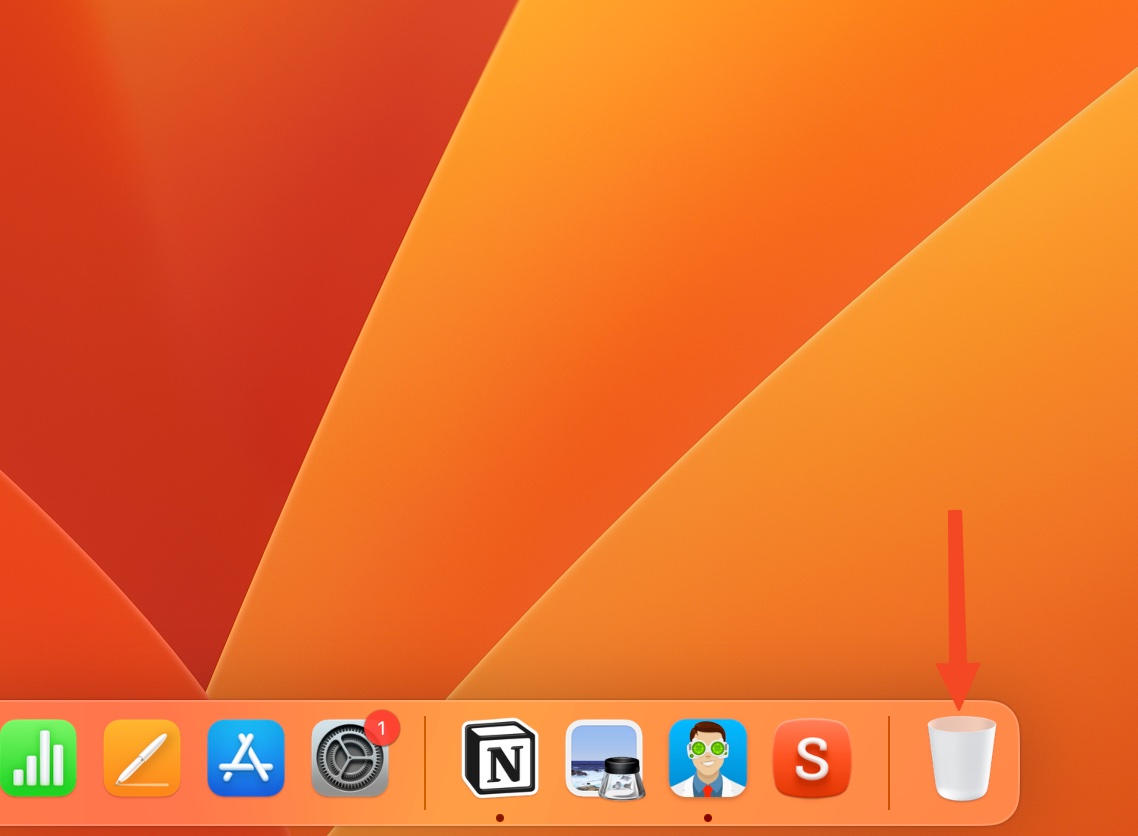
בניגוד ל-Windows, קבצים שנמחקו מהתקן אחסון נשלף יעברו גם לסל האשפה, אלא אם כן נמחקו באופן קבע על ידי שימוש בקיצור הדרך Option + Command + [sc_button_keyboard" ]Delete[/sc] או באמצעות הטרמינל.
מכשירי iOS
ב-iPhone וב-iPad, הקבצים שנמחקו מועברים לתיקיית פריטים שנמחקו לאחרונה למשך 30 ימים, לפני שהם נמחקים לצמיתות. זה חל על קבצים שנמחקו באמצעות אפליקציית הקבצים, אם הם נשמרו על iCloud, או הזיכרון המקומי של המכשיר. זכור, קבצים שנמחקו מ-iCloud יימחקו מכל המכשירים שלך.
ניתן למצוא תמונות וסרטונים שנמחקו באלבום הנמחקים לאחרונה באפליקציית התמונות.
התיקייה "נמחק לאחרונה" תשתמש במקום במכשיר האחסון שלך, וב- iCloud Drive, תלוי במיקום המקורי של הקבצים – אחסון מקומי או iCloud.
כדי לצפות ולנהל את התיקייה "נמחק לאחרונה", פתח את אפליקציית הקבצים > עיון > נמחק לאחרונה.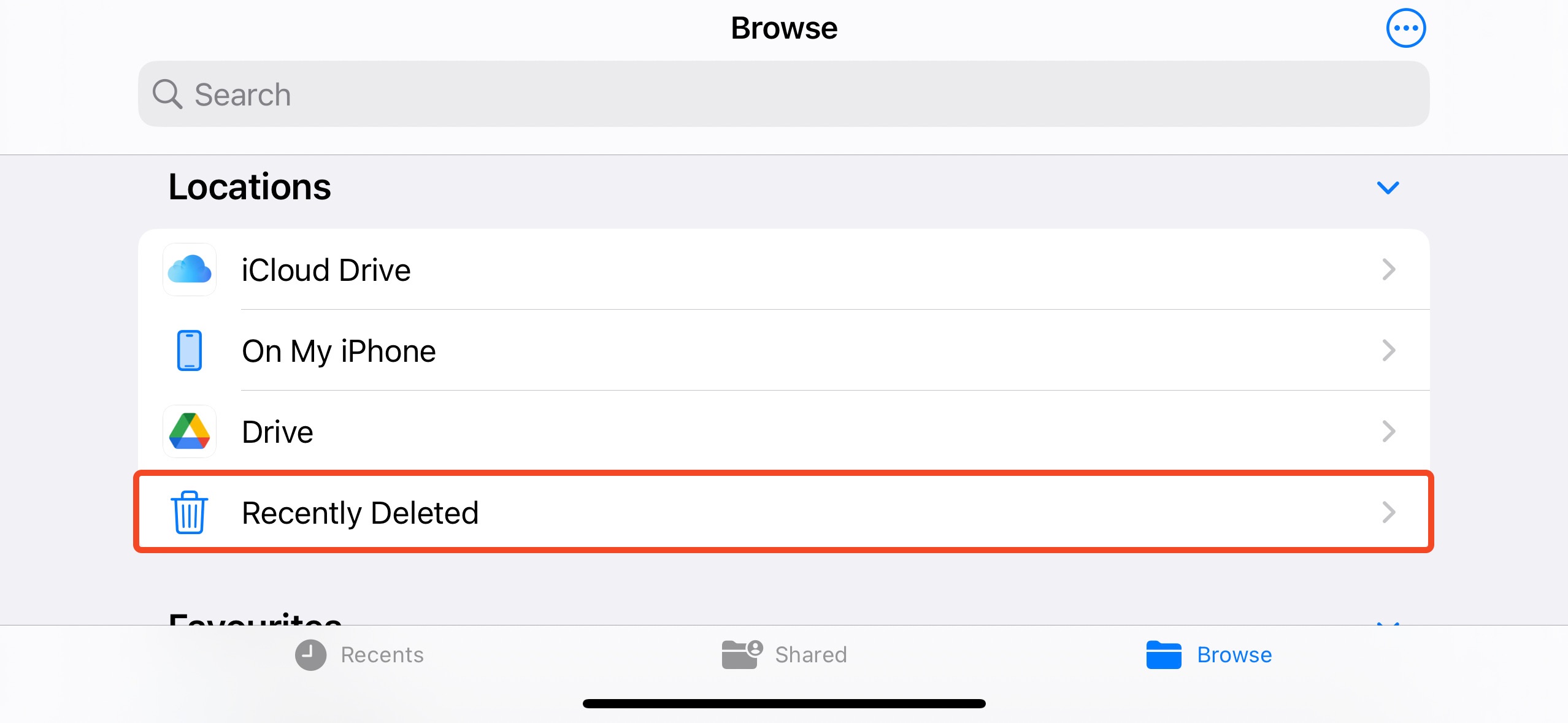
אם ברצונך למחוק קבצים לצמיתות, תצטרך לרוקן באופן ידני את תיקיית "נמחקו לאחרונה" באמצעות אפליקציית הקבצים.
מכשירי אנדרואיד
לאן קבצים שנמחקו עוברים בעת מחיקה במכשיר אנדרואיד? אם כך, אנדרואיד אינו כולל תיקיית אשפה מוקדשת לאחסון זמני של קבצים שנמחקו. הסיבה העיקרית לכך היא המרחב האחסון הקטן במכשירי אנדרואיד, שבדרך כלל מסתובב סביב רמת ה-32 ג'יגה־בייט. החזקת תיקיית זבל או אשפה מוקדשת שצורכת מרחב האחסון המוגבל כבר קיים אינה ניתנת ליישום.
עם זאת, אפליקציות התמונות, ניהול הקבצים והדואר האלקטרוני עבור הסמארטפון הספציפי שלך עשויות לכלול תיקיית אשפה משלהן. ניתן לגשת לתיקיות אלו באמצעות האפליקציה הספציפית.
האם ניתן לשחזר קבצים שנמחקו?
כן. ניתן לשחזר קבצים שנמחקו, גם אם הם נמחקו מסל המיחזור ואשפה, או שהם נמחקו לצמיתות מההתחלה. איך זה אפשרי? ובכן, כאשר קובץ נמחק, הוא לא באמת נעלם מהדיסק האחסון. הבלוק הספציפי בו הוא היה מאוכלס מסומן כזמין לשימוש, מה שאומר שהקובץ טכנית עדיין נמצא שם עד שקובץ חדש יכתוב עליו. למעשה, הקובץ פשוט הופך לבלתי נראה למערכת ההפעלה.
ישנם תוכנות שחזור נתונים שיכולות לאתר ולשחזר את הקבצים המחוקים הללו. עם זאת, יש כמה גורמים שישפיעו על הצלחת סריקת שחזור הנתונים:
- ⏳ זמן שחלף מאז אובדן הנתונים: ככל שתנסה לשחזר נתונים מהר יותר, כך טוב יותר. עם הזמן, מערכת ההפעלה יוצרת קבצי תצורה ומערכת שתופסים חלל פנוי בכונן ויכולים לדרוס את הקבצים שנמחקו. אנו ממליצים לא להשתמש במכשיר עד שיגיע זמן לביצוע שחזור נתונים.
- 📂 קבצים שנכתבו על הכונן: אם תכתוב נתונים חדשים על הכונן, סיכויי שחזור הנתונים עלולים להורד, מאחר והקבצים החדשים יכולים לדרוס את הנתונים שברצונך לשחזר. הדרך היחידה להיות בטוח בכך היא על ידי ביצוע סריקת שחזור נתונים.
- 🔨 נזק פיזי: שחזור נתונים מכונן אחסון פיזית פגום הוא קשה מאוד, ואנו לא ממליצים להשתמש בשיטות עשה זאת בעצמך עבור זה. זה בגלל שקודם כל צריך לשחזר את הכונן למצב שימושי, לפני שמנסים שחזור נתונים, תהליך הנמצא מחוץ לתחום הידע של משתמש ממוצע. כמו כן, שימוש מתמשך בכונן שנפגע פיזית יכול להחמיר עוד יותר את אובדן הנתונים.
- 🎰 ניסיונות שחזור נתונים: סריקות שחזור נתונים מעמיסות על הכונן, כיוון שכל סקטור נסרק עבור נתונים חסרים. בדרך כלל, סריקת שחזור הנתונים הראשונה היא המוצלחת ביותר, ואנו ממליצים שתשתמש מיד בתוכנה טובה לשחזור נתונים.
- 📱 סוג מכשיר: שחזור נתונים הוא יחסית פשוט ב Windows וב macOS. אולם, הוא מורכב במכשירי Android מכיוון שיכול להיות שתצטרך לעשות רוט לסמארטפון/לטאבלט. המורכבים ביותר מכולם הם מכשירי iOS–אייפונים ואייפדים.
שימו לב: השחזור נתונים מ-SSD מסובך בשל תכונה בשם TRIM, אשר באופן אוטומטי מבצעת ניקוי של בלוקי נתונים שאינם בשימוש במרווחים קבועים. לאחר הפעלת הפקודת TRIM, כמעט בלתי אפשרי לשחזר את הנתונים שלך. לכן, אנו ממליצים לבצע שחזור נתונים בהקדם האפשרי אם המחשב שלך מכיל SSD.
איך לשחזר קבצים שנמחקו מכל מכשיר
ישנם מספר לא נגמר של תוכנות שחזור נתונים ברשת שטוענות כי הן מסוגלות לשחזר נתונים ממגוון התקנים. עם זאת, עליך לבחור בתוכנה שיש לה מוניטין טוב ושהיא קלה לשימוש.
למדריך שחזור הנתונים שלנו, בחרנו להשתמש ב-Disk Drill. הוא מקיים את כל הדרישות לכלי שחזור נתונים מעולה–אלגוריתם שחזור נתונים מתקדם, ממשק משתמש פשוט לשימוש, ותאימות לכל מערכות הקבצים הראשיות, סוגי התקני אחסון, ופלטפורמות. Disk Drill זמין ל-Windows ול-macOS. לשחזור נתונים ממכשירי Android ו-iOS, תצטרכו את Disk Drill ל-macOS.
שלבי שחזור הנתונים נשארים זהים, ללא קשר לפלטפורמה שאתה נמצא בה:
- הורד את Disk Drill והתקן אותו. אנו ממליצים להוריד את התוכנה לדיסק אחסון נפרד ולא לאחד שברצונך לסרוק.
- פתח את Disk Drill, בחר בהתקן שתרצה לסרוק, ולחץ על חפש נתונים אבודים.
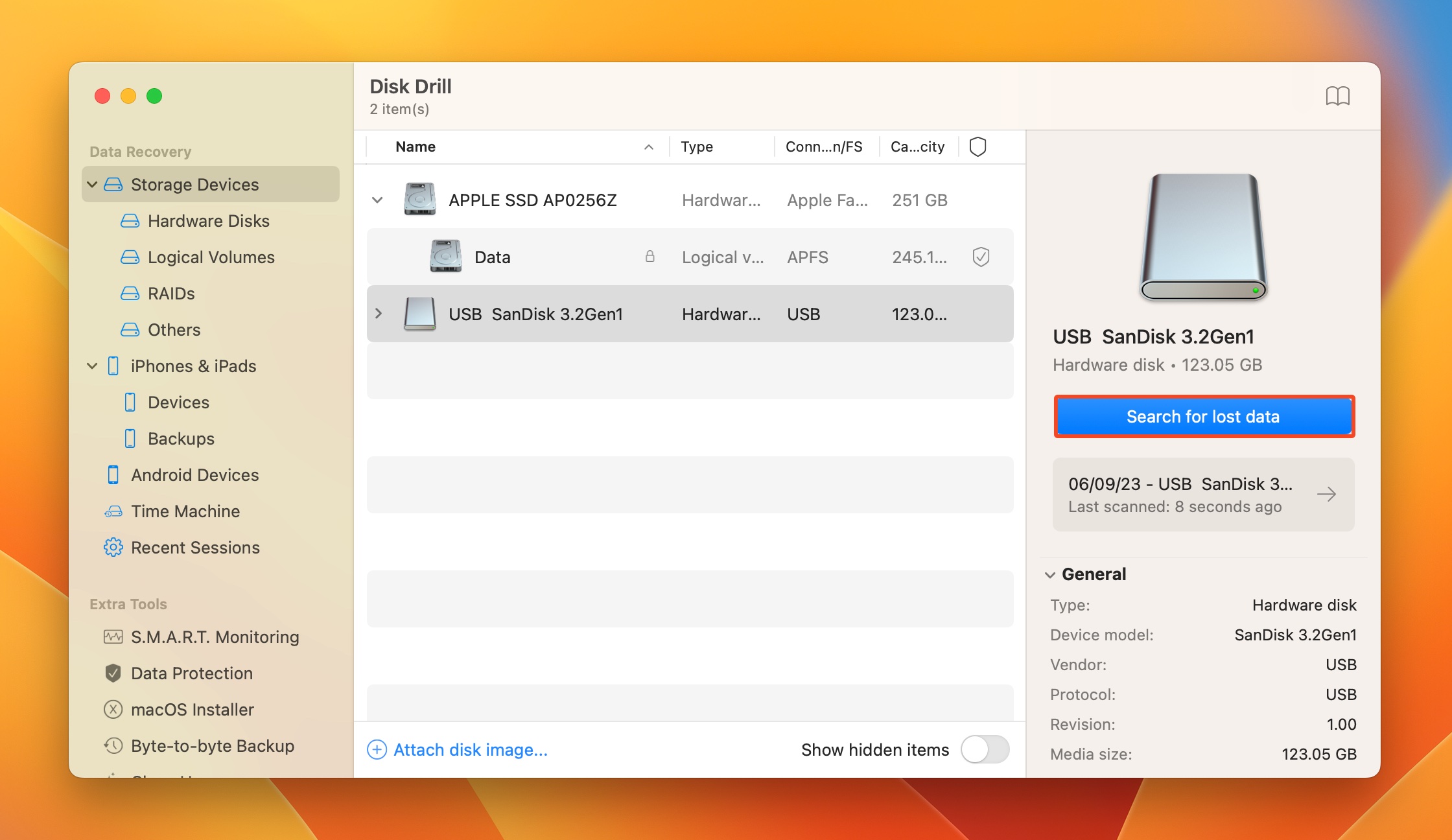
- לחץ על בדוק פריטים שנמצאו כדי לראות את כל הקבצים שניתן לשחזר. כדי לסנן את התוצאות, תוכל ללחוץ על אריח סוג הקובץ הרלוונטי במקום (תמונות, וידאו, אודיו, מסמכים, ארכיונים, ואחר).
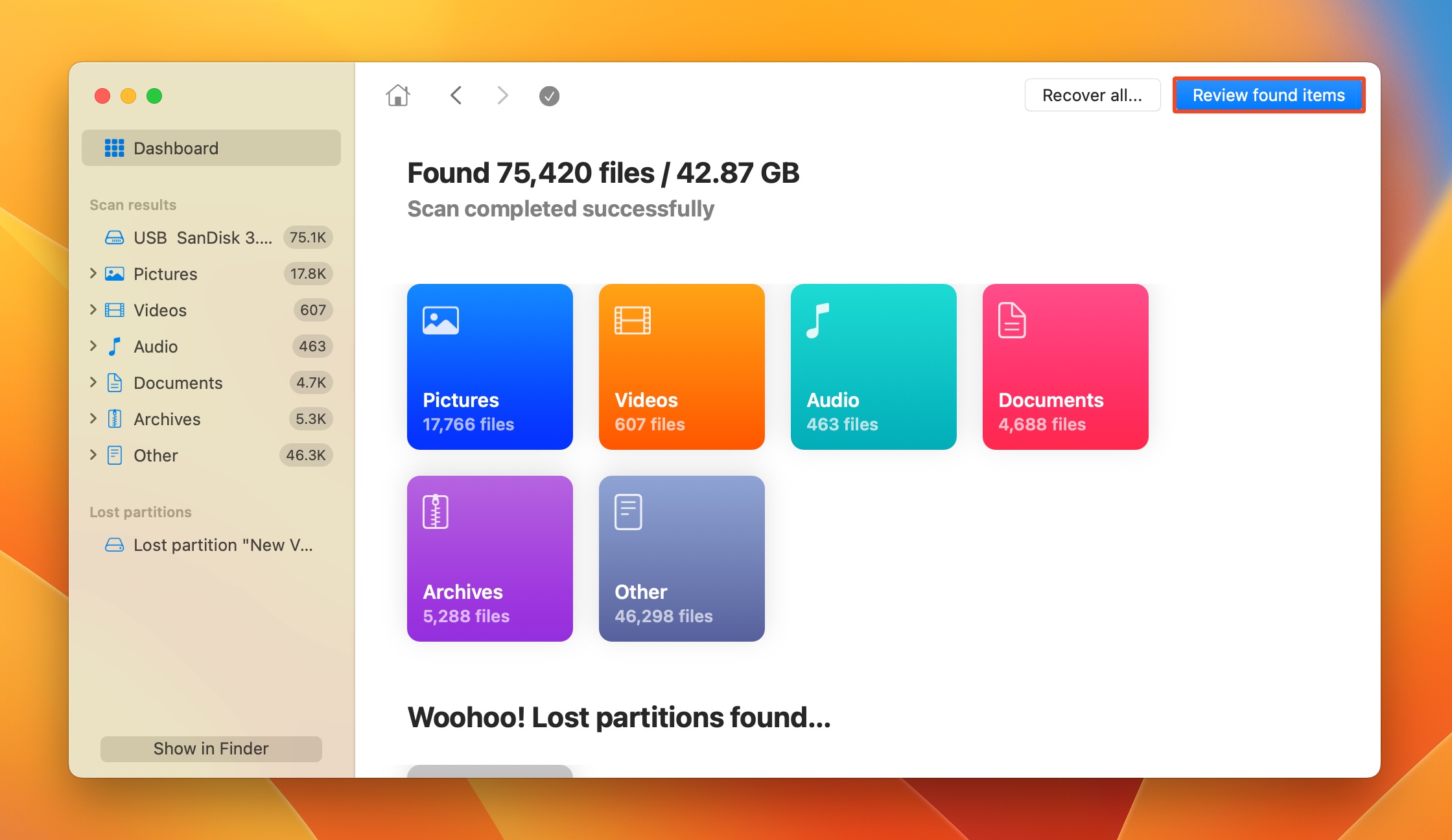
- הרחב את חלקי נמחקו או אבדו ושוחזרו כדי לראות קבצים שנמחקו וניתן לשחזר.
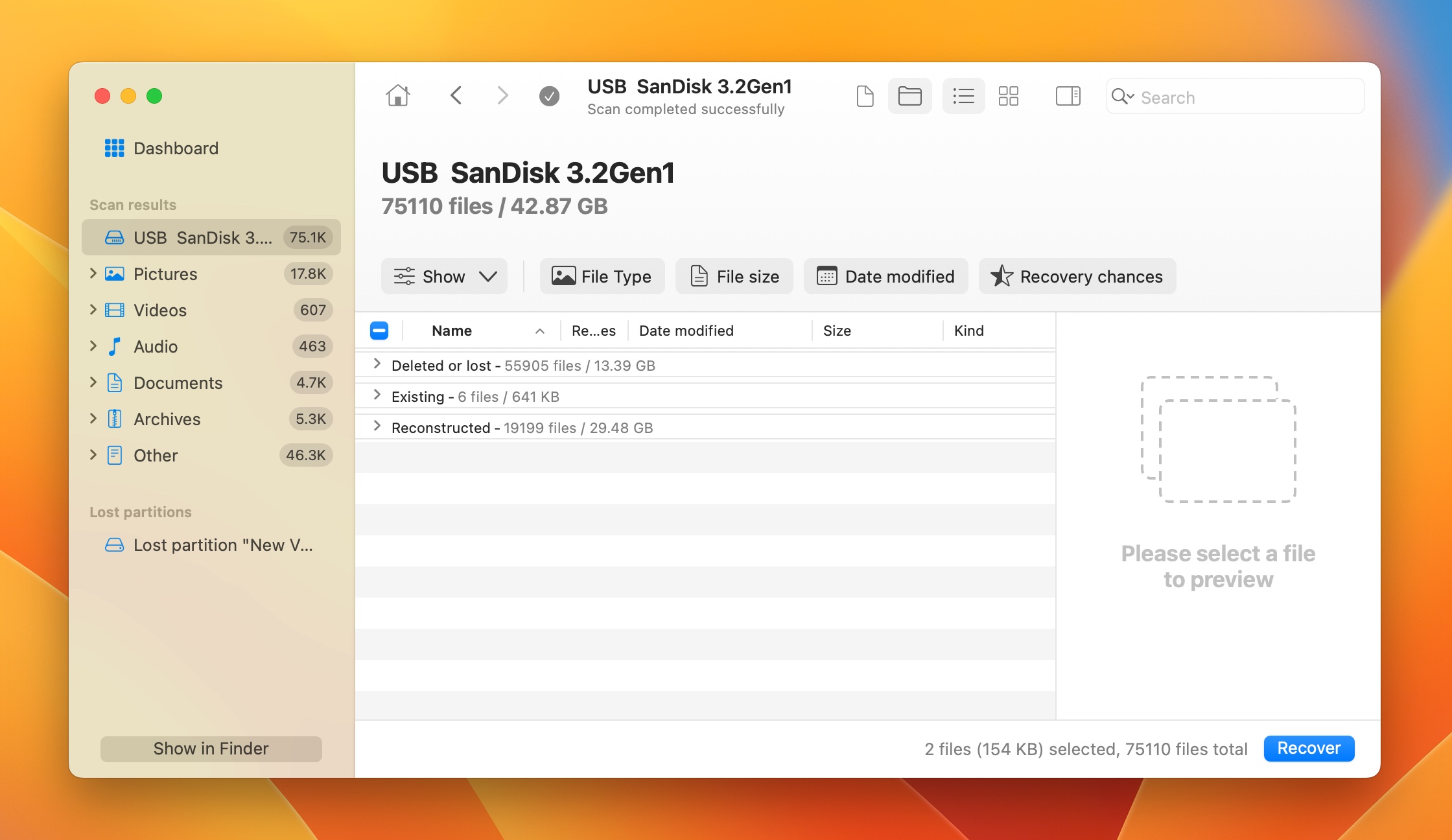
- השתמש בתיבות הסימון כדי לבחור את הקבצים שברצונך לשחזר. יכולת התצוגה המקדימה של Disk Drill עשויה להיות שימושית כאן – תצוגה מקדימה של הקובץ שנבחר כרגע מוצגת באופן אוטומטי, אבל תוכל לבצע תצוגה מקדימה ידנית של כל קובץ על ידי לחיצה על סמל העין ליד השם של הקובץ. לחץ על שחזר לאחר שסיימת לבחור את הקבצים.
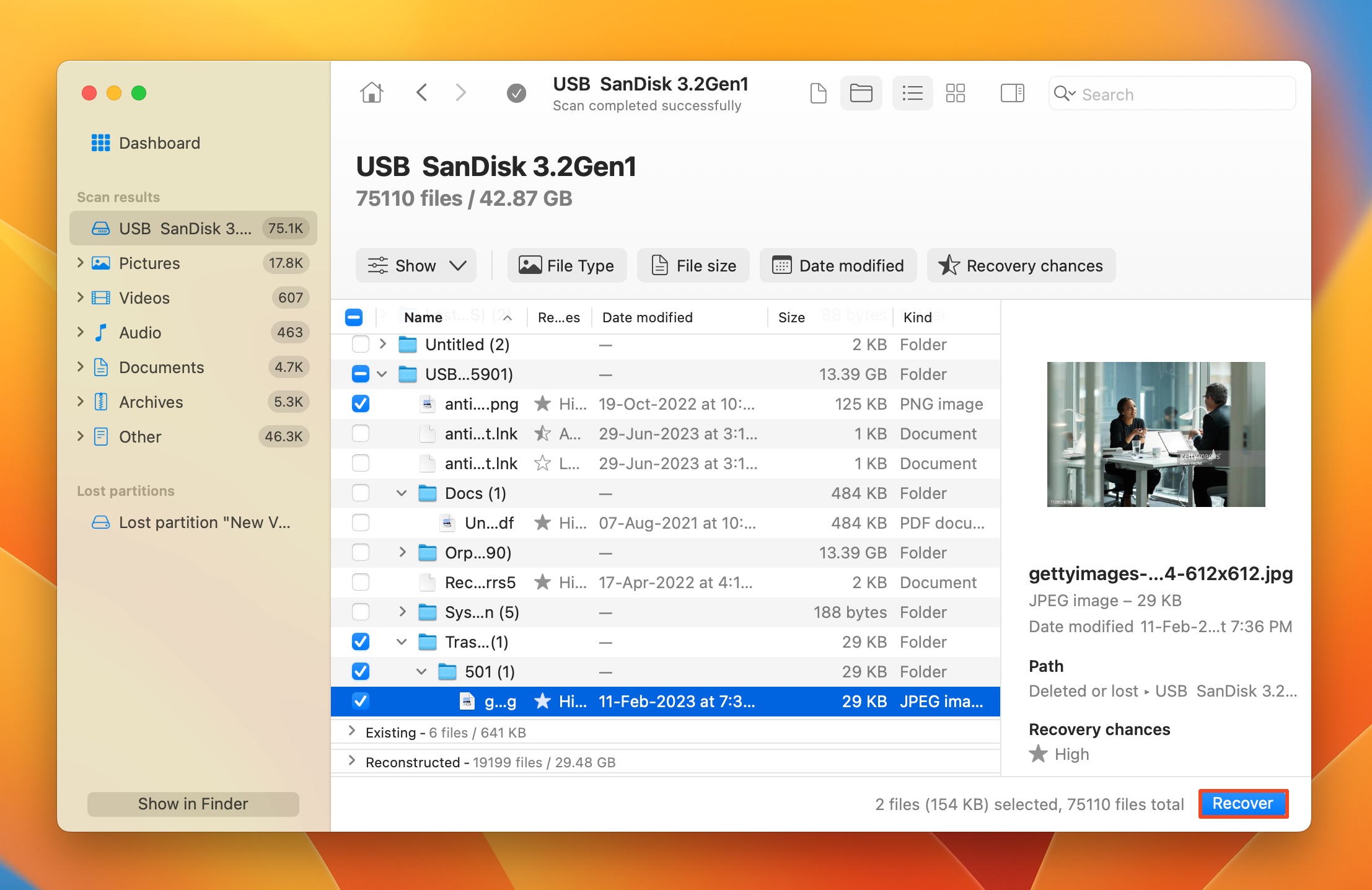
- בחר יעד לשחזור הקבצים ולחץ על הבא. גם כאן, עדיף לאחסן את הקבצים על דיסק אחסון שונה.
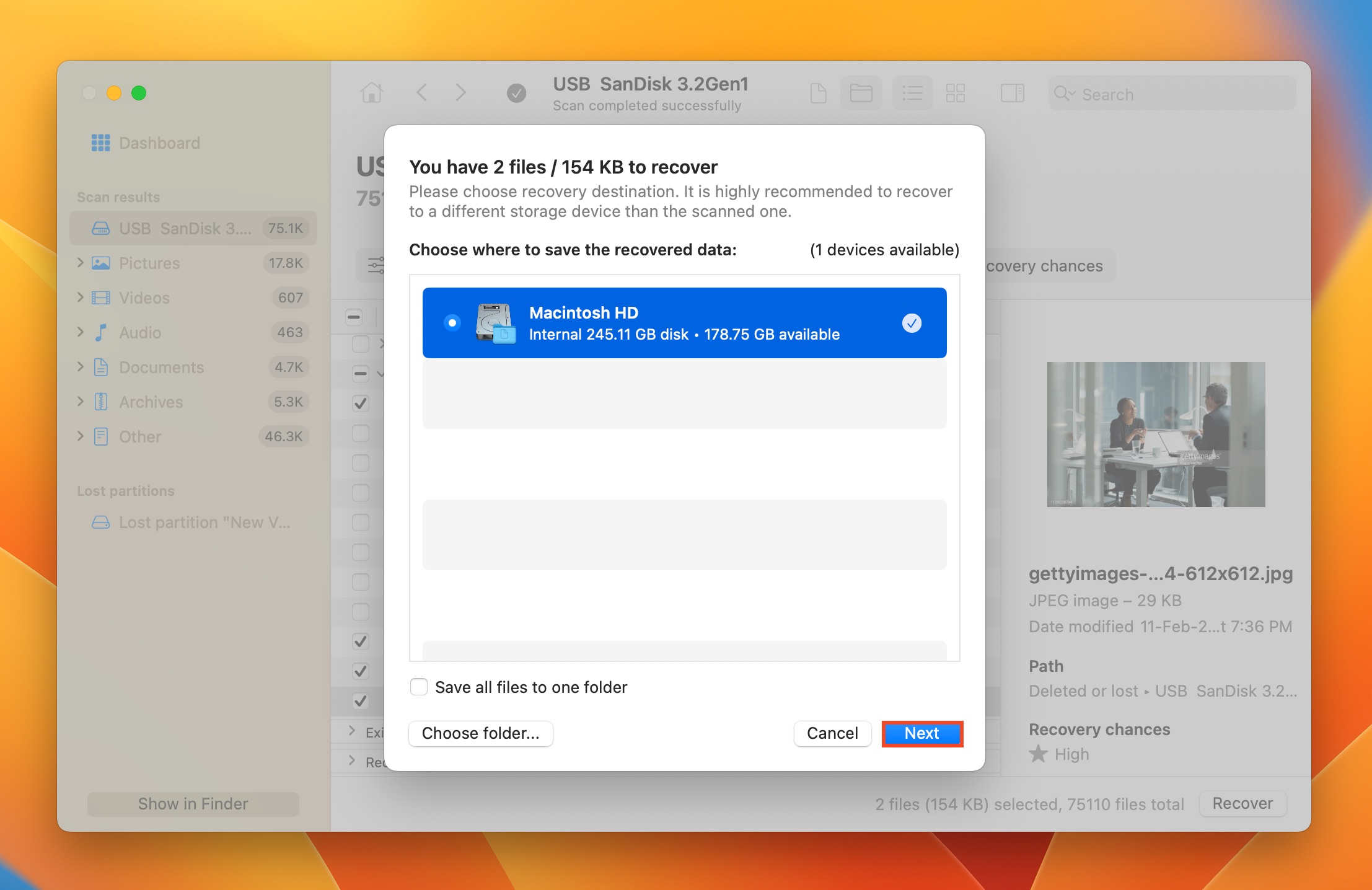
- Disk Drill ישחזר את הקבצים שנבחרו.
מסקנה
כל הפלטפורמות הפופולריות, פרט לאנדרואיד, מכילות פח אשפה מובנה או מיחזור שמאפשר לך לשחזר קבצים לאחר שנמחקו. אז, אם מחקת קובץ לאחרונה, יש סבירות שהוא עבר לתיקיית האשפה של המערכת שלך. למרבה המזל, גם אם הקבצים אינם נמצאים בתיקיית הנמחקים לאחרונה של המכשיר שלך, הם עדיין ניתנים לשחזור באמצעות תוכנית שחזור נתונים טובה, בתנאי שאתה עוקב בקפידה אחרי הטיפים שהוזכרו בפרקים שמעל.
 7 Data Recovery
7 Data Recovery 



